چنانچه شما یک کسب و کار داشته باشید، ساده ترین و تاثیر گذار ترین راه برای شناساندن خدمات خود به مردم ، طراحی سایت در اصفهان می باشد. با ما همراه باشید.
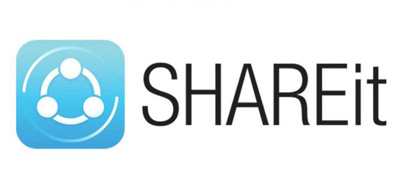
آموزش انتقال فایل بین کامپیوتر و موبایل
استفاده از SHAREit یکی از آسانترین و سریعترین راههای انتقال فایلها بین موبایل و کامپیوتر است. در این مقاله به شما نشان میدهیم که چگونه میتوانید این کار را به انجام برسانید.
برای استفاده از SHAREit نیازی به کابل اتصال یا اینترنت ندارید. البته به اینترنت نیاز دارید تا بتوانید شیر ات را روی موبایل و کامپیوترتان دانلود و نصب کنید اما این نرمافزار برای انتقال فایلهایتان از هاتاسپات وایفای استفاده میکند. با استفاده از هاتاسپات وایفای یکی از دستگاههایتان شبکهای محلی ایجاد میکند و دستگاه دیگر به اتصال به آن امکان ارسال و دریافت فایلها را خواهد داشت. چنین شبکهای نسبت به شبکهی بلوتوث با سرعت بسیار بیشتری کار میکند. ما در آزمایشمان برای ارسال فایلی به حجم 323 مگابایت فقط به 71 ثانیه زمان نیاز داشتیم. از SHAREit میتوانید برای ارسال و دریافت فایلها و اپها بین گوشیهای موبایلتان نیز استفاده کنید.
برای استفاده از SHAREit روی کامپیوتر شخصیتان، کامپیوترتان باید مجهز به کارت WiFi LAN یا WiFi adapter باشد. اگر لپتاپ دارید از این نظر هیچ مشکلی نخواهید داشت. اپ SHAREit برای Android، iOS و Windows Phone موجود است پس به راحتی میتوانید فایلهایتان را از هر دستگاهی به کامپیوترتان منتقل کنید.
چطور SHAREit را روی کامپیوتر شخصی خود نصب کنم؟
به سایت SHAREit بروید. نسخهی مختص ویندوز خود را انتخاب کرده و دانلود کنید. بعد از نصب آن روی سیستمتان با آیکن SHAREit روی دسکتاپ مواجه خواهید شد.
بعد از باز کردن SHAREit با نکتههایی در مورد استفاده از این نرمافزار مواجه خواهید شد.
میتوانید با رفتن به قسمت تنظیمات، پوشهی ذخیرهسازی فایلها را تغییر دهید.

انتقال فایل از گوشی به کامپیوتر
SHAREit برای این کار:
روی آیکن سه نقطهی بالا و سمت راست SHAREit کلیک کنید.
گزینهی Settings را انتخاب کنید. صفحهی زیر به شما نمایش داده خواهد شد.
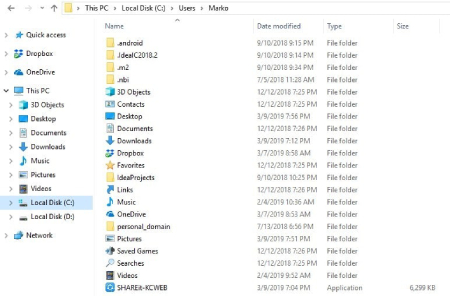
نصب SHAREit روی کامپیوتر
SHAREit در این صفحه میتوانید نام کامپیوتر خود را در این نرمافزار تغییر دهید. این نام در دستگاههای دیگر قابل مشاهده خواهد بود.
اگر روی Advanced کلیک کنید با تنظیمات مکان ذخیرهسازی مواجه خواهید شد. روی Browse کلیک کرده و درایو یا پوشهی مورد نظر خود را انتخاب کنید. روی Save کلیک نمایید.
برای دسترسی به پوشهی ذخیرهسازی فایلهایتان، روی آیکن پوشه مانند در صفحهی اصلی SHAREit کلیک کنید.
چطور SHAREit را روی گوشی خود نصب کنم؟
برای نصب SHAREit روی گوشی خود میتوانید از استور مخصوص گوشی خود استفاده کنید. روی گوشیهای اندروید با رفتن به پلی استور گوگل میتوانید این اپ را پیدا کرده و نصب کنید. اگر آیفون دارید میتوانید با رفتن به اپ استور SHAREit را نصب کنید و اگر گوشیتان از سیستم عامل Windows Phone استفاده میکند از مایکروسافت استور برای دانلود این اپلیکیشن استفاده کنید.
انتقال فایلها
اگر نسخهی نرمافزار نصب شده روی کامپیوترتان و نسخهی نصب شده روی گوشیتان یکی نباشد احتمال این وجود دارد که نتوانید فایلهایتان را بین دو دستگاه منتقل کنید. مطمئن شوید که در هر دو دستگاه خود نرمافزار و اپ SHAREit را آپدیت کردهاید. اگر با باز کردن نرمافزار SHAREit در سیستمتان با صفحهی زیر مواجه شوید به خواندن ادامه دهید و در غیر این صورت شیوهی دوم برای انتقال فایلها را مطالعه کنید (کمی پایینتر به آن پرداختهایم).
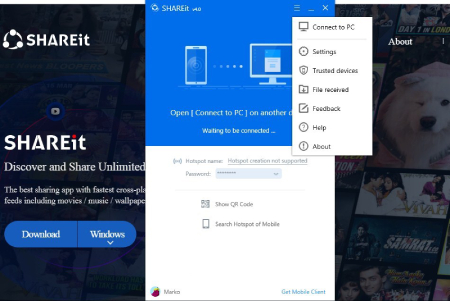
انتقال فایلها بین موبایل و کامپیوتر
SHAREit با باز کردن این نرمافزار، SHAREit به دنبال دستگاه جدیدی خواهد گشت. روی تصویر موبایل نمایش داده شده در تصویر بالا کلیک کنید. بعد از انجام این کار کد QR مخصوصی به شما نمایش داده خواهد شد.
در گوشی خود اپ SHAREit را باز کنید. اگر در حال استفاده آخرین نسخه نیستید با استفاده از استور گوشیتان SHAREit را آپدیت کنید.
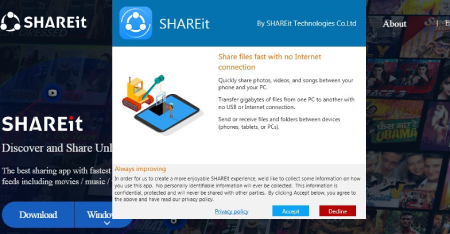
روی آیکن نشان داده شده تپ کنید.
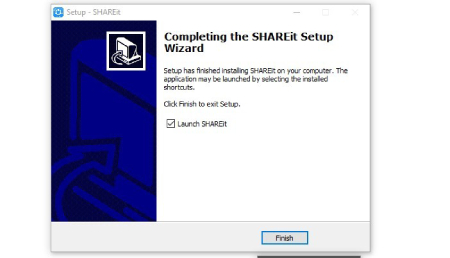
SHAREit روی Connect to PC تپ کنید. SHAREit به دنبال کامپیوترتان خواهد گشت. اگر چیزی پیدا نشد روی Scan to Connect تپ کنید و کد QR نشان داده شده در کامپیوترتان را اسکن کنید.
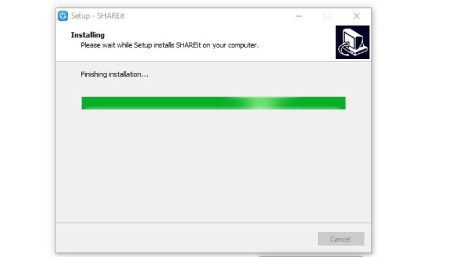
آموزش انتقال فایل بین کامپیوتر و موبایل
SHAREit بعد از این کار پیامی حاوی نام کامپیوترتان دریافت خواهید کرد. در کامپیوترتان نیز پیامی حاوی نام موبایلتان دریافت خواهید کرد، Accept را انتخاب کنید.
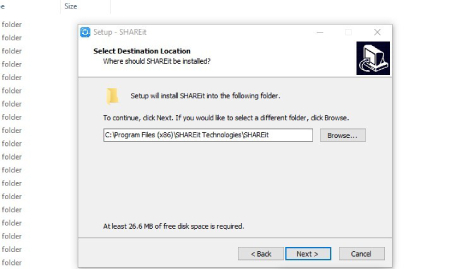
SHAREit حال این دو دستگاه به یکدیگر متصل شدهاند. برای ارسال فایلهایتان از گوشی به کامپیوتر در قسمت مربوطه به دنبال فایل مورد نظرتان بگردید و بعد از پیدا کردن آن ارسالش کنید.
روش دوم انتقال فایلها، نسخههای قدیمیتر SHAREit
برای ارسال فایل از گوشی به کامپیوتر باید در گوشی خود send را انتخاب کنید و برای ارسال فایل از کامپیوتر به گوشی باید در کامپیوتر خود گزینهی send را انتخاب کنید. در ادامه فرض میکنیم قصد ارسال فایل از گوشی به کامپیوترتان را دارید.
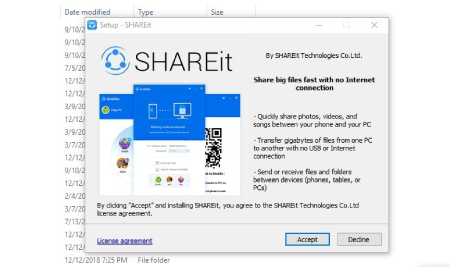
SHAREit را درگوشی و کامپیوتر خود باز کنید.
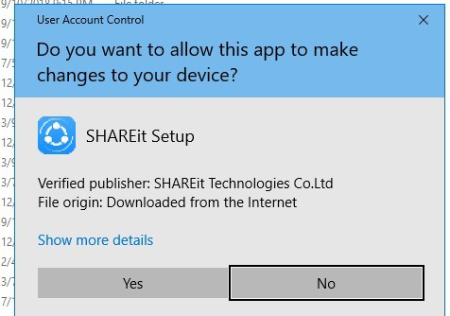
با تپ کردن روی Send در تصویر بالا با صفحهی زیر مواجه خواهید شد.
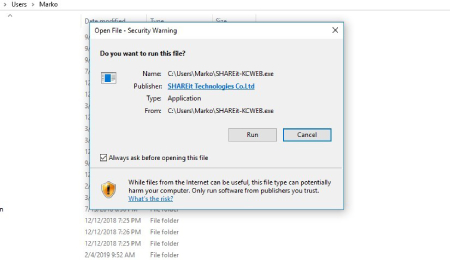
در بین تبهای نمایش داده شده تب مورد نظر خود را انتخاب کنید. ما در اینجا تب ویدیوها را انتخاب کردهایم.
فایلی که مایل به ارسال آن هستید را انتخاب کنید.
Next را بزنید.
در کامپیوترتان بعد از باز کردن SHAREit با چنین صفحهای مواجه خواهید شد.
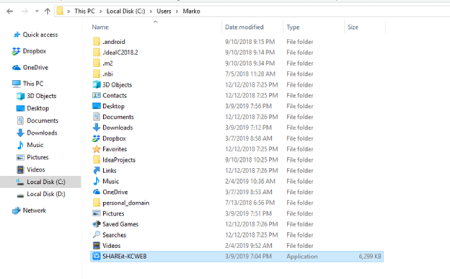
روی Receive کلیک کنید. گوشیتان بلافاصله نام کامپیوترتان را نمایش خواهد داد. روی نام کامپیوتر خود تپ کنید و به این ترتیب انتقال فایل آغاز میشود.
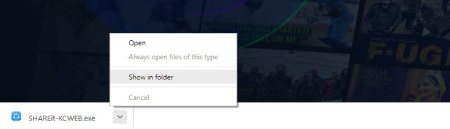
روی آیکن سه نقطهی کنار فایل دریافت شده کلیک کنید. با گزینههایی برای باز کردن فایل یا باز کردن پوشهی آن مواجه خواهید شد و در صورت تمایل میتوانید یکی از آنها را انتخاب کنید.
نظرات
ارسال یک نظر